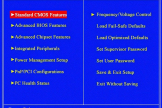一篇文章教你如何学会电脑音乐制作(如何用电脑作曲)
如果说抽象思维衍生出的一门艺术,那毫无疑问就是音乐。
到底是谁发明的音符,这个已经无从得知,网上说是科隆的一个教士创造,但这个教士是十三世纪的人,而我国的音律出现得更早,所以估计这也不真的。

图片来源于网络
不管是谁发明的吧,我们生在这个有音乐的世界里,还是很庆幸的。
在很久以前人们记录音乐的方式除了著书立作,剩下的就是言传身教。在第二次工业革命之后,人类进入了“电气时代”,有了电,人们生活变化翻天覆地,音乐也开始享福了。
音乐的记录方式经过了唱片-磁带-CD-网络,这几个方式都是年代感或者代表性极强的。今天这篇文章主要是教大家,如何用现代科技产品记录自己的所创作的音乐。
电脑用途不用过多的解释,现在基本上是人人可有,人人都有。现在玩音乐都是用电脑来制作自己的音乐,相比以前用非常庞大的机器来录制音乐,电脑是个很不错的产品,而且音质一点也不比庞然大物做出来的差。

好多经常关注头条音乐的一些朋友们,看着各个大咖背景里录音棚的那些设备,或者是家里土豪们的设备,就觉得电脑制作音乐是有钱人才能玩的东西。其实则不然,一台电脑(可以是笔记本电脑),一台声卡,一只话筒,一对音箱(一副耳机),足以解决电脑制作音乐的基本前站需求。

图片来源于网络,属于比较高配了
根据朋友们自己的特点还可以配置一些附带的东西,如果你是玩吉他的,那么准备吉他,效果器,足矣,什么价位的可以根据自己的情况来。如果是玩钢琴(键盘)的,那么可以再准备一台MIDI键盘,价格不是很贵,几百一台比比皆是。
那么说了大体的概念,下面具体说一下如何来整理这些东西。
电脑:
相比昂贵的MAC电脑,普通人群运用得比较多的是要属PC电脑,价格低廉,不需要华丽的配置,不跑图,不精核运算,一般中规中矩的配置就足够,甚至连显卡都可以不要,主板自带的即可。内存能高则高,硬盘能大则大,反正都不贵。这两点是需要朋友们特别注意的,当朋友们的音乐制作水平达到一个高度之后,那些复杂的音源,混乱的音轨都是考验电脑内存和硬盘的时候。当然,前期可以根据自己的经济水平来配置。我平时录DEMO的电脑就是一个二手笔记本电脑,网上买的二手的,根据自己需要的配置卖家组装好之后发过来的,用了几年了一点毛病没有,性价比很霸气。而且可以携带出远门,到哪都可以记录音乐,因为灵感这玩意讲不清楚,指不定什么时候就蹦出来了。

这就是我自用的笔记本,很方便实用。
I5的处理器,8G内存,128固态硬盘+1T机械硬盘,买的时候1800多,自己加的1T机械硬盘,总共2200多块钱,怎么样,爽吧?哈哈。
声卡:
现在声卡层出不穷,只要选择一个准专业级的USB声卡就可以了,价格也不用太贵,千元左右的很多可以选择。我自己用的Avid公司产的M-box mini USB声卡,声卡比较老,但是基本录音需求都能满足。主要一点是这个声卡个不大,我装电脑的是一个比较稍微大一点的书包,副袋也能装下这个声卡和数据线,非常完美。
监听音箱(耳机):
监听音箱是做音乐重中之重的硬件,监听音箱的好坏决定了你所做的听到的东西好坏,如果音箱不够强,那么你的音乐缺陷的就会很多。不是高频多,就是低频不够,就是中频不够细腻,总之音箱的动态效果和频响范围决定了你能否听到作品的细腻程度。
监听音箱的价格可不低,且论支卖,一般一点的监听音箱一支都是1000以上,一对就是2000多了。介于这种情况,推荐大家准备一对家用多媒体音箱搭配一个监听耳机就可以了,性价比高一点的也就四五百左右,我自己用的是百灵达的耳机,也才400多,也用了十多年了,虽然破旧不堪,却一直跟随着我,默默付出,从不掉链子,舍不得换。

默默付出,从不耍脾气的耳机
话筒:
话筒分为电容麦和动圈麦。电容麦理论上来说所有声音都能用来记录,但是电平不好控制,因为灵敏度太高,对于新手来说容易爆频。比如,你用电容麦的时候,把电平调到尽量大的参数,你带上耳机,另外一个人在另一个房间轻声说话,你耳机里就能听见,你摘下耳机却不一定能听见,电容麦就是这么牛。所以大家在自己技术不是很成熟的情况下,仅用来录人声和木吉他是最佳的选择。电熔麦指向性是全方位的,且需要声卡或者调音台支持48V幻象供电才能使用。

电容麦,图片来源于网络。
动圈麦则不需要单独供电,插入就能用,相对电容麦,灵敏度低很多,且指向性单一,对着话筒口才能把声音输入进去,稍微偏一点,声音就不对了。动圈麦的用途也很多,比如KTV话筒,晚会主持人手持话筒,演出人声话筒等等太多领域。一般个人工作室可以用来录乐器音箱出来的声音,比如电吉他,BASS。还有实体架子鼓,动圈麦才是首选哦。

动圈麦,图片来源于网络。
以上部分都是工作室前站硬件配置,根据自己的经济实力合理选配就行了。下面来说说软件部分和非前站的硬件部分。
宿主软件:
也就是制作软件,现在市面上制作软件太多太多了,cakewalk,cubase,nuendo,logic,pro tools,FLsutidio,sutidio one等等,众多能力都非常出色的宿主,且都各有千秋,各自的特点都比较明显。还有一些音频软件只是准专业级的软件我就不说了。
那么我们该怎么选择呢?我觉得应该从三个方面来选择:1,在MIDI制作和音频编辑领域功能较全面的为佳。2,教程和受众人数多的为佳。3,为宿主软件服务的周边软件产品多的为佳。我推荐大家用Cubase,因为以上3点全部符合。

图片来源于网络
cakewalk拥有强大的MIDI编辑功能,领袖群伦,但是音频编辑方面没有Cubase出众。
logic虽然也很牛,但是基于MAC系统,起点有点高了。
pro tools是音频编辑领域最最最强大的软件,PC系统和MAC系统都能用。但就是因为这方面太强大了,导致专业领域外的爱好者无法企图,需要很多硬件支持,动不动都上万,想都不敢想,不过,牛是真牛。且MIDI制作这块是没有的。
FLsutidio和sutidio one也很不错,但是受众人数相比Cubase来说,又逊色不少,以后想找一些相关的详细教程都难。
那么大家会问,nuendo呢,咋不介绍,这个不用介绍,nuendo和Cubase是亲兄弟,一个公司的产品,nuendo只是比Cubase多了一个视频剪辑功能,其他完全一样,且这个功能又不如专业剪辑视频的软件,所以综上所述,玩PC就选择Cubase,玩MAC就选择logic或者pro tools。
MIDI音源插件:
MIDI是在宿主软件里面记录音符信号的,本身是没有声音的,需要MIDI音源来读取你所在宿主软件里面编写的MIDI信号,通过自身的音色来出声。同样的MIDI信号,你加载不同的音源可以发出不同的声音。音源种类就太多太多了,有吉他,钢琴,口琴,笛子,架子鼓等等等等,你以前所听到过的乐器,都有相对应的音源,而且好多音源都特别出色,真人根本比不了,但条件是,只要你能做出非常人性化的MIDI信号。
这里需要特别说明的是,音源虽然强大,但是又想要效率,就得准备一台MIDI键盘,键盘不贵,几百至几千都有,选择一款适合自己的就行。这样一来,所有MIDI信号,都可以通过键盘的输入,详细的记录下来,且,这就是人性化的信号了。这对于会弹钢琴的朋友们来说,这无疑是最爽的事了。当然,不会弹钢琴的朋友也不要灰心,快咱们是没有键盘手快了,但是我们可以拿出网游十数载的手,用宇宙超级无敌,任何游戏都不能没有的鼠标,照样可以编写出非常牛的MIDI信号来。而且有一个特点是键盘手也无法企及的,那就是准确性。这点在这里就不详细多说,后面会慢慢提到。

MIDI键盘-25键,图片来源于网络
也有MIDI吉他,但是MIDI吉他不是很好用,因为吉他演奏的特殊性,MIDI吉他无法完美的记录MIDI信号,所以在此让大家作为一个了解就行了。不建议使用。

MIDI吉他,图片来源于网络
音频效果器插件:
比较大众化的要属Waves音频效果器插件,这个软件就像一个效果超市一样,你要处理哪方面的它都有,要Revevb有Reverb(混响效果),要Delay有Delay(延迟效果),要Chorus有Chorus(合唱效果),要压缩有压缩,要EQ有EQ(均衡效果)等等等等数不胜数的插件,应有尽有,且效果和操控性都是非常专业的。
后期处理软件:
所谓后期,指的是制作完成之后,混音也完成了,人声也录制了,啥啥都完成了,用于处理母带的软件,可以让其音色更人性化,更出色。比较知名的就是T-Racks(恐龙)母带处理软件,还有Ozone(臭氧)母带处理软件。
以上软件具体用法,以后我会慢慢给大家单独编写教程和自己的心得体会。如果喜欢,请大家关注我。
介绍了一大堆,现在我们可以开始制作音乐了。
当你规整了所有硬件,安装完宿主软件,也装了各种插件之后,肯定会迫不及待的爽一把,不要急,慢慢来,哈哈。我们要对软件进行一番简单的设置和检查,确保所有硬件都正确了才能放心的去使用。
打开Cubase,点击“创建空白”打开一个新的工程界面,界面如下:
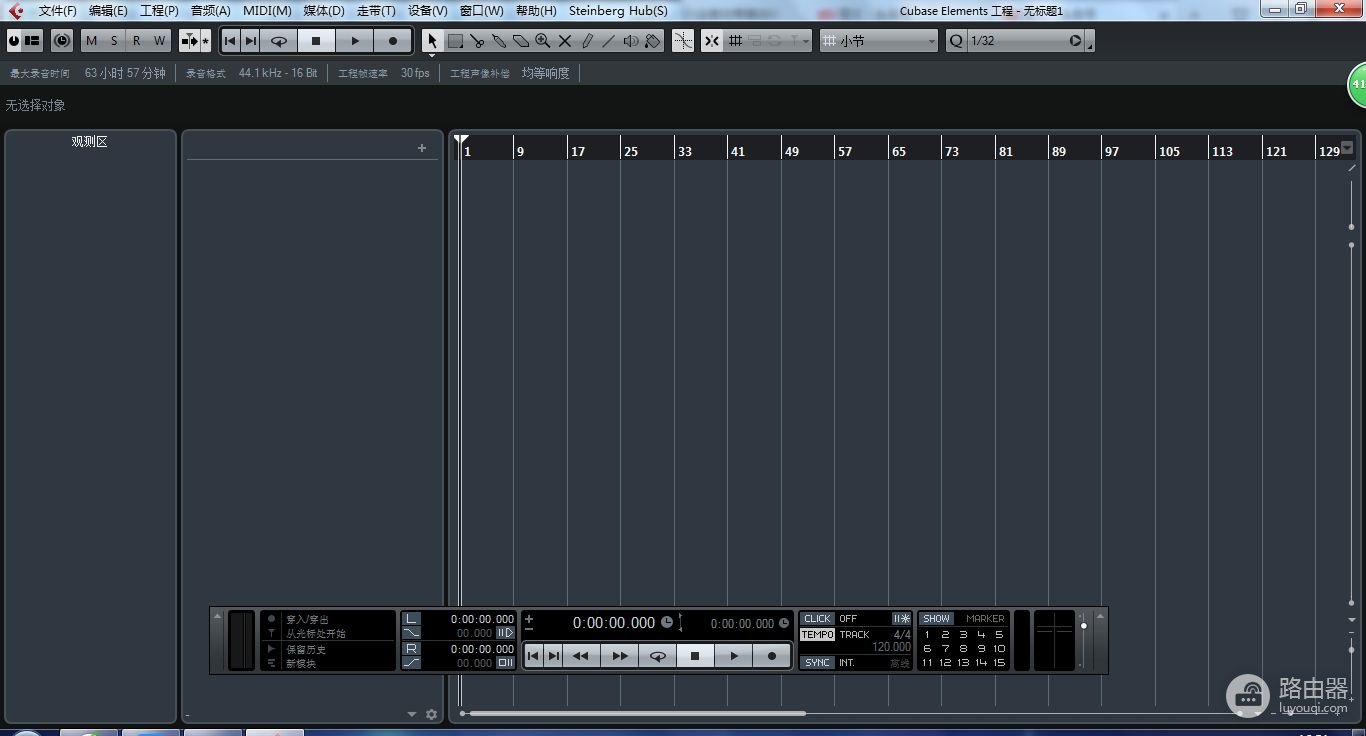
Cubase8.5的界面
点击菜单栏的“设备”,找到最下面的“设备设置”。
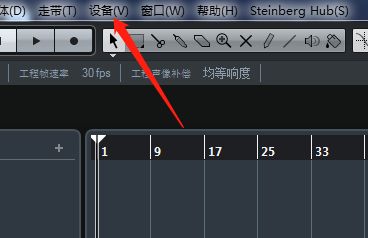
设置软件
然后里面的项目就是这个软件最核心的权力所在。
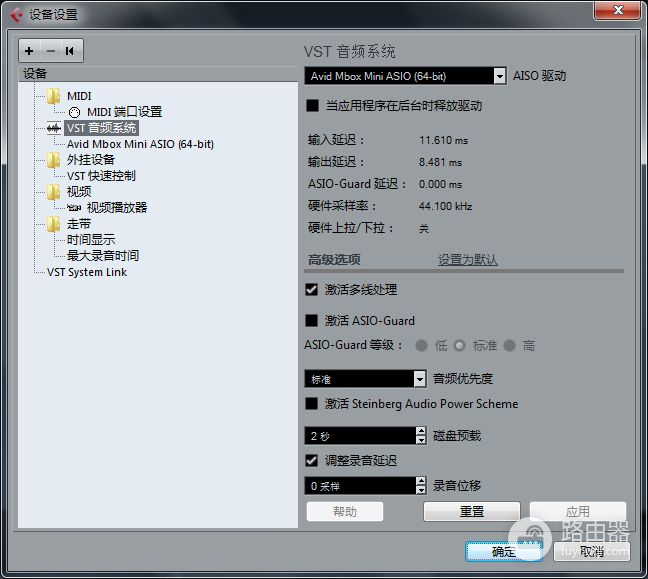
核心功能所在地
这里面,你会看到重中之重的地方,AISO驱动,这是Cubase音频系统需要声卡支持这种驱动模式才能在近乎无延迟的情况下进行制作与录音。在任何情况下,听还好,要是录音有延迟,乐手是根本无法录制的,你想想你弹一个音符,一秒之后才听到反馈,那会是种怎样的崩溃。这种驱动大部分的独立声卡都支持这种驱动模式,但是为了安全起见,购买的时候一定要看它的详细参数里的驱动模式。其他的项目暂时不做解说,遇见之后在来讨论。
然后再检查一下,音源插件是否安装正常,在Cubase里是否被确认到,依然点击菜单栏里的“设备”,再点击“插件管理器”,如下图:
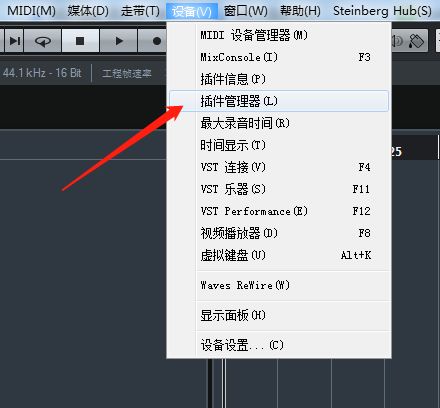
检查插件的安装是否正确
在这个界面里面注意箭头指的两个区域,上面的是你所有安装的插件,如果路径各方面都正常,Cubase会读取到,下面箭头所指的是你所安装的插件所在的文件夹的路径,这个文件夹是可以添加的,如果缺少你安装的某一种插件,可能就是因为插件所在文件夹路径不是图上这几个文件夹路径,所以你得点“+”号,把插件的正确路径添加进去,重启Cubase软件即可。
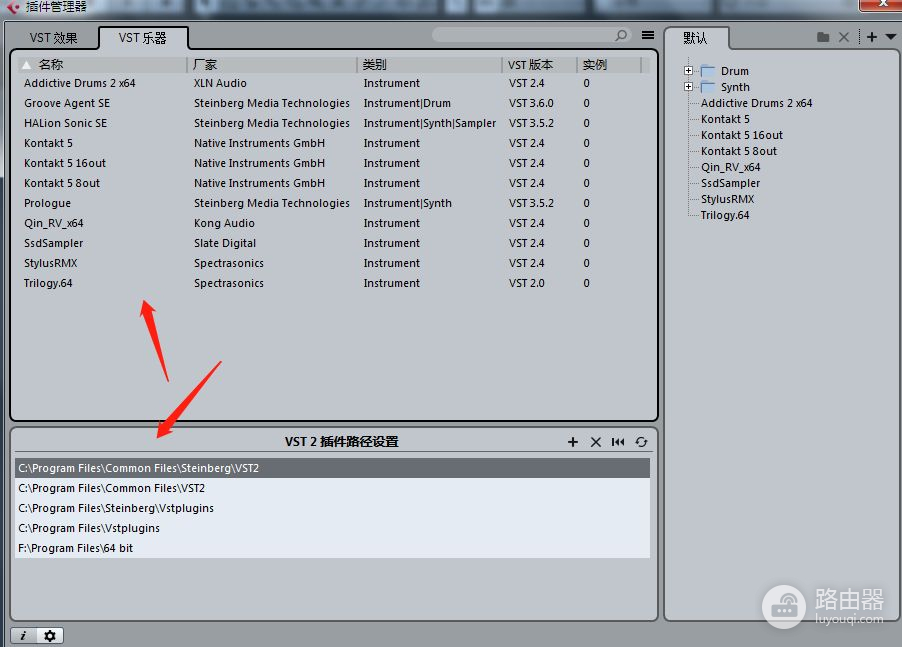
如果使用MIDI键盘的朋友们,也可以在菜单栏“设备”里,“MIDI设备管理器”里看到你所连接的MIDI键盘或其他MIDI设备。
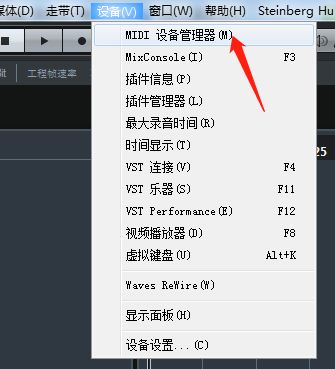
输入型MIDI信号乐器所在地
不管你是用MIDI键盘输入还是鼠标输入,都无所谓,下面就可以进行制作了。
当你写出一首歌或者一段旋律的时候,你的心里,脑袋里,都应该有一个虚拟的版本,是一种抽象且未呈现出来的版本,用那些乐器,该怎样进行,大致都应该有一个方向和模型,根据这种模型来制作。
我就随便拿一首歌曲来讲解,比如前段时间抖音比较火的短歌“好嗨哟,感觉人生已经达到了高潮。。。”,此歌很简单,也就一台钢琴音色,一个架子鼓音色,一个BASS(贝斯)音色,还有一些音效音色,还有最重要的就是人声,合唱这些,总共我们且算它六轨吧。
在打开的Cubase里面,在图示的区域点击鼠标右键,建立一个乐器轨道:
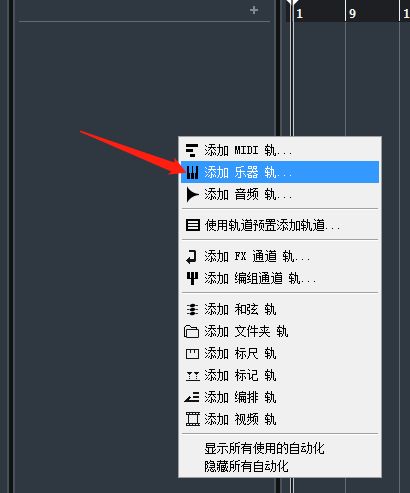
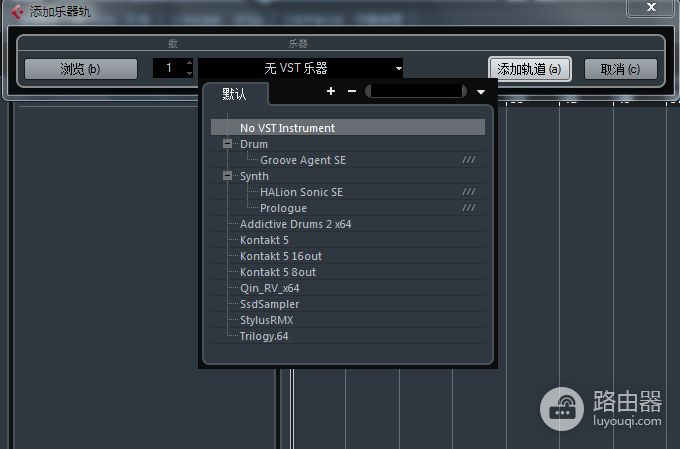
插件选择
这里的音源插件就是你之前所安装的,在这里都可以找得到,还可以按快捷键F11加载。我们选择一个钢琴音色:
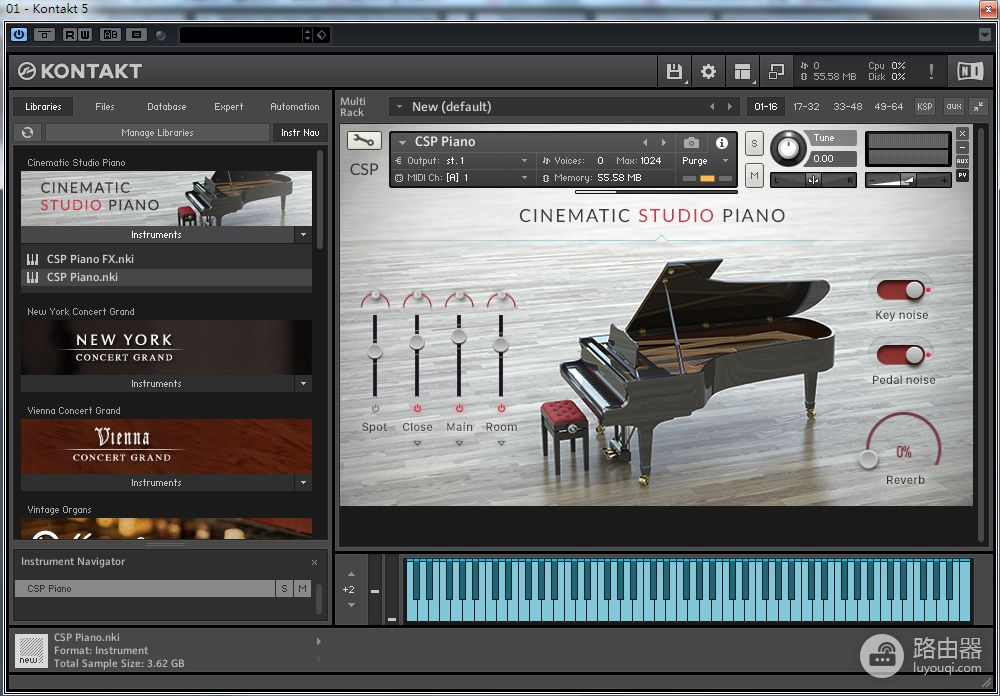
每个人用的音源不尽相同,但是我们的目的是一样的,我们要的是钢琴音色,所以根据自己所安装的音源插件来加载,选择钢琴,用MDI键盘的可以在键盘上弹一下,是不是已经出声音了?如果没有出声,那么证明你某些地方没有设置正确,或者说Cubase没有读取到你MIDI键盘的信息。如果有朋友们遇见类似的情况,可以私信我,我会及时给你们解决。
能正常出声的朋友们,加载好钢琴之后,关掉音源界面,可以点电脑键盘上(这里说的是电脑键盘,不是MIDI键盘哦)小键盘区域的“*”(米字符号)就可以录音了,当然了,这只是试验一下,因为没有节拍器的录音是用不了的,没有谁能做到不要节拍器就能录下节奏非常准确的音符,所以必须打开节拍器,快捷键是“C”,或者F2打开走带控制器,如图:

Cubase走带控制器界面,快捷键F2
这里可以打开关闭节拍器,还可以调节你的节奏型,44拍?43拍?86拍?都可以设置。还需要设置速度,目前状态下是不可以改变这120的速度的,需要点击“TRACK”按钮,然后才可以改变你想要的速度。
好,设置好这些之后,你就可以正式录制你的音轨了。
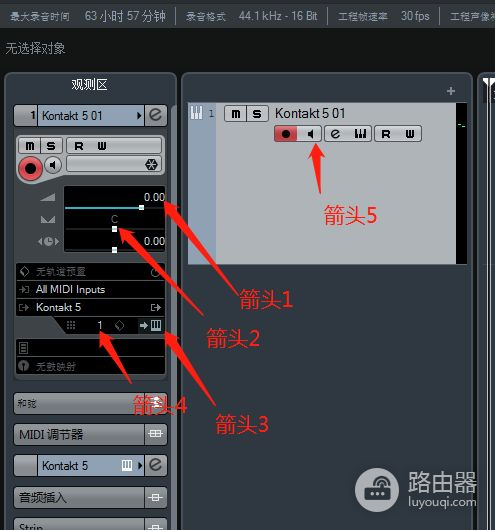
需要注意的是这5个箭头的功能,要简单给大家介绍一下,箭头1是音量大小的控制。箭头2是声相位置的控制。箭头3是可以点开你刚才关闭的音源界面。箭头4是音源所分布的轨道,总共可以16轨。箭头5是录音时的监听,录音时这个按钮是激活的状态下,你就可以听见你自己弹的声音。
如果是实用鼠标的朋友们,如何输入MIDI音符信号?不急,听我慢慢道来。
同样是建立了乐器轨道以后,在菜单栏下面的状态栏里找到如下图所示的画笔工具:
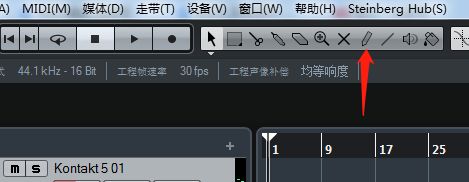
画笔工具
在轨道上画上数小节的框框:
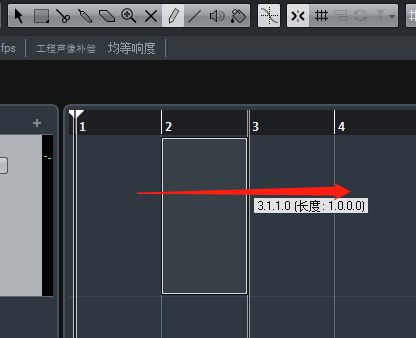
画多画少随意
然后双击鼠标左键进入钢琴卷帘窗,也可以按“回车”快捷键直接进入。你会发现左边有一个竖着的钢琴,右边是一篇规整的空白区域,对,MIDI信号可以用鼠标在这里输入,虽然慢,但是同样能完成伟大的制作。
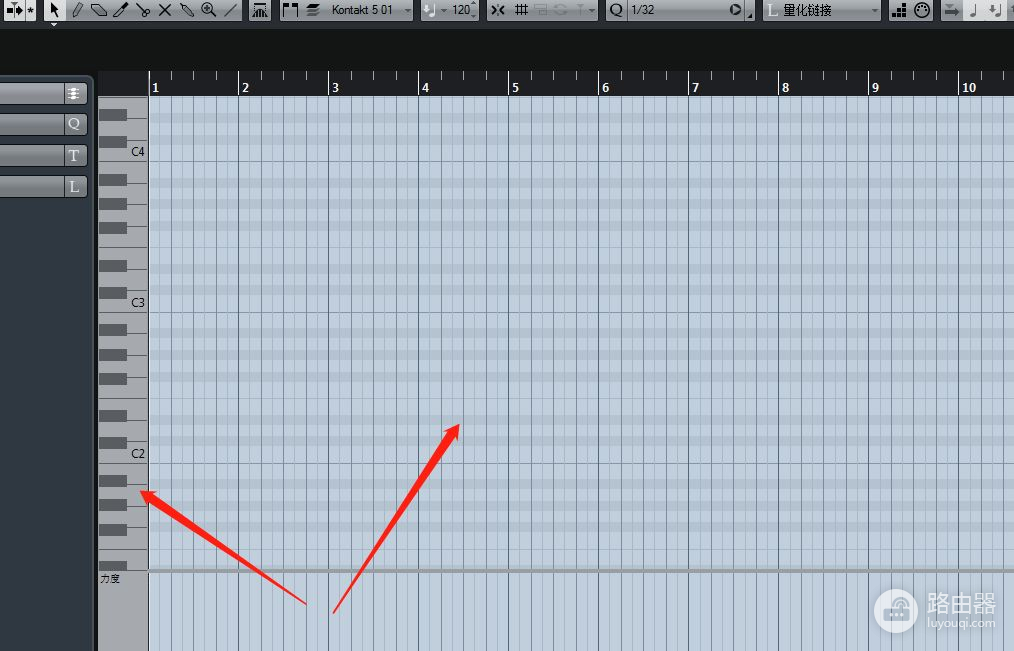
Cubase钢琴卷帘窗口
音符的音高右下至上越来越高,在右边相对应的区域输入你的MIDI音符信息,根据上面1234小节的位置,在你想输入的位置输入即可。按“回车”同样可以回到开始软件的主界面。
编辑完钢琴轨之后,用同样的方法编辑鼓,BASS,也是同样的就是鼠标在钢琴卷帘窗口来编辑。
当你所有的音轨都编辑完成了之后,也检查了N遍没有问题,各方面都非常好了之后,就可以录制人声了,人声可不是乐器轨了,而是音频轨,人声是单声道,所以加载音频轨选择单声道即可。
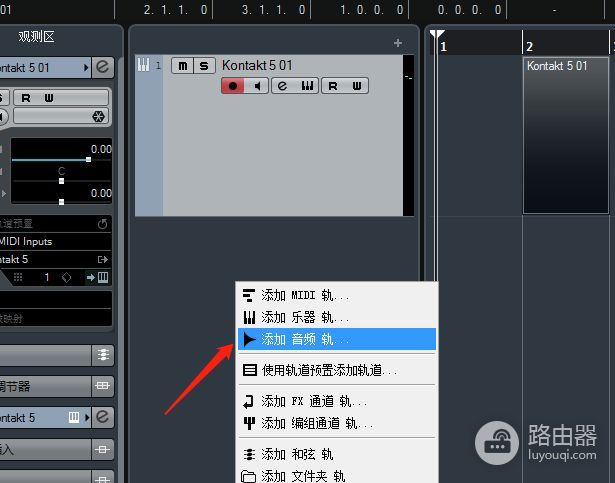
音频轨的添加
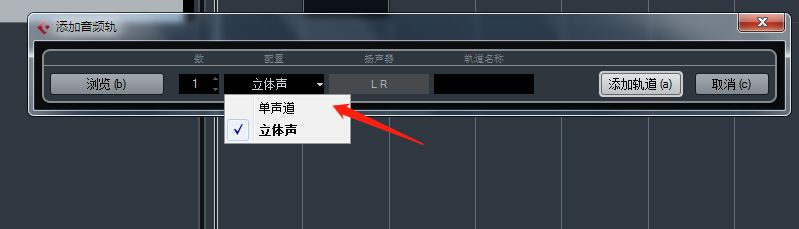
人声只是单声道
用同样的方法录制你的人声,不同的是,你需要接入你的麦进声卡相应的口,可以是电容麦,也可以是动圈麦,推荐电容麦,因为人声更饱满,更细腻。必须带上监听耳机,因为你不带耳机,当你打开话筒的时候,因音箱也开着的,会产生啸叫,严重损伤你的硬件设备。
当你所有的音轨都录制完成了,都没问题了,接下来就是导出音轨,因为本首歌的示例除了人声以外的其他轨道,都是MIDI信号,所以必须把MIDI转化成音频,然后成能进行混音制作。
MIDI转WAV
WAV是无损音频的波形格式,也是PC端,大家常用的格式,如何导出?下面来认识几个键。
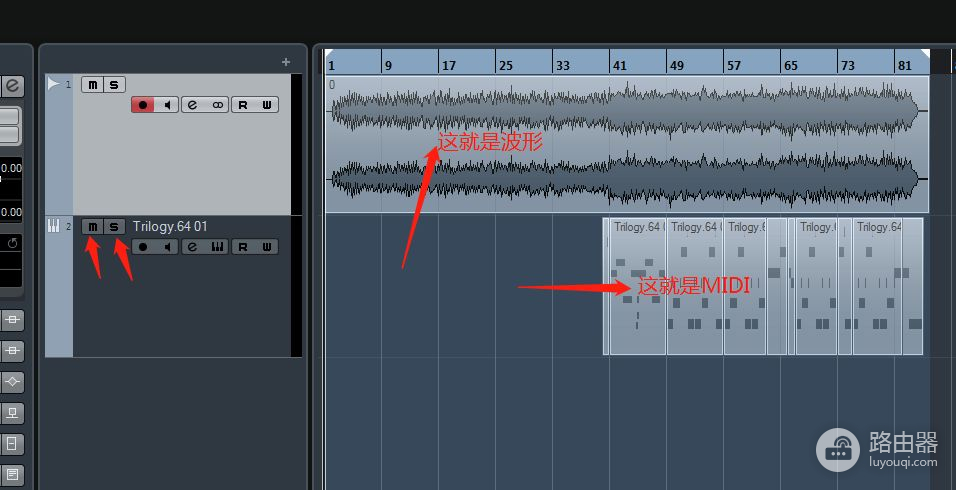
M:静音按钮,按下某一轨的M键,可以单独静音此轨。S:独奏按钮,按下某一轨的S键,可以独奏此音轨。
所以当你要导出的时候肯定是分别导出,首先鼠标左键按住不动选中你所有的音轨,点电脑键盘上的“P”快捷键,软件会框住你所有轨的总长度,然后点下某一轨的S键,选择菜单栏里的文件-导出-音频缩混。如图:
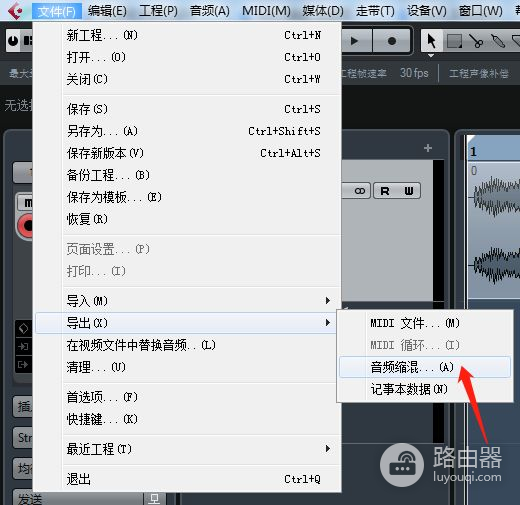
导出音轨
在音频缩混界面,你会看到下面图示的内容:
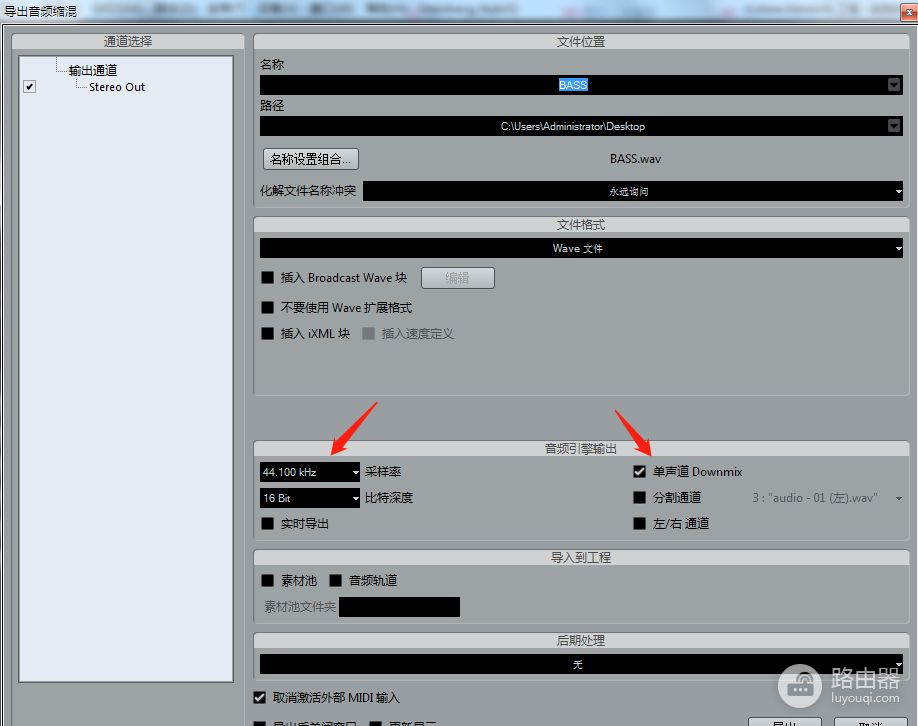
可以编辑音轨名称,导出路径,等一系列的内容的设置,最要的就是箭头所指的2个地方,左边的就是音频的质量所需要选择的地方,一般CD音质级别就是如图所示的参数,一般家庭音频制作,选择这个参数就可以了,更好的音质参数,对于个人音乐制作来说也没有绝对的必要。右边的箭头一点要注意,打钩则导出成单声道,不打钩就是双声道或者立体声,至于要导出什么声道,得看你所要导出的音频是什么,如果是吉他,那么就导出单声道即可,比如笛子,口琴等等。如果是钢琴,因为钢琴是立体声乐器,那么得导出立体声,不要打钩。设置完毕之后,点导出即可。然后去掉S键,换一轨点S键,再导出。
当所有的音轨导出之后,我们需要重新打开一个新的Cubase工程界面,把所有波形音轨再次导入软件中,做缩混操作,用之前说到的waves音频效果器,逐轨丰富你的音乐作品。等所有的你想要的效果都制作完成之后,你就需要导出一个总的立体声音频,在导出那一步的时候,不要选择任何的S键或者M键,确保全部是关闭状态,然后同样的方式,不要对单声道打钩,导出文件。
最后缩混也差不多了,就剩最后一步了,“母带处理”,母带处理能极大的提高你的音乐作品质量,整体调节你的音乐作品的效果。就比如上面说到2款母带处理软件,就说臭氧吧,当你打开臭氧软件,把你制作的WAV文件导入臭氧软件,选择一个厂家预置参数或者自行调节你想要的效果也可以。具体操作方法后期我也会相对应出一些教程来分享给大家。
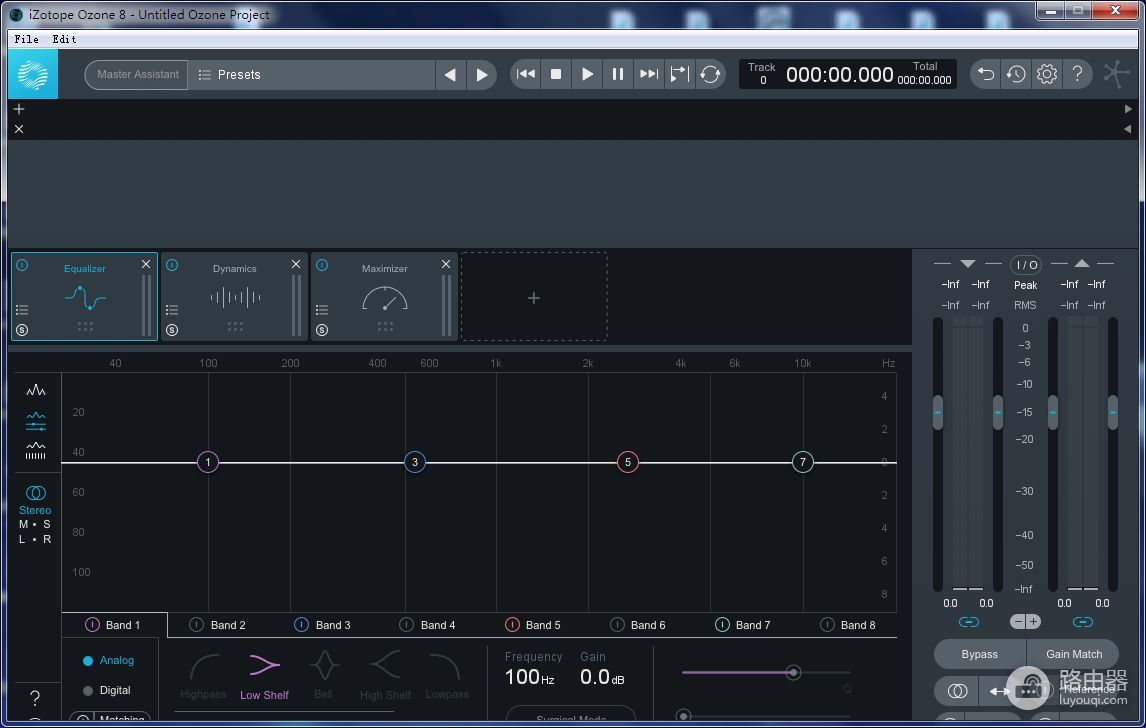
臭氧8母带处理软件